双网关路由配置
win7双网关路由设置方法
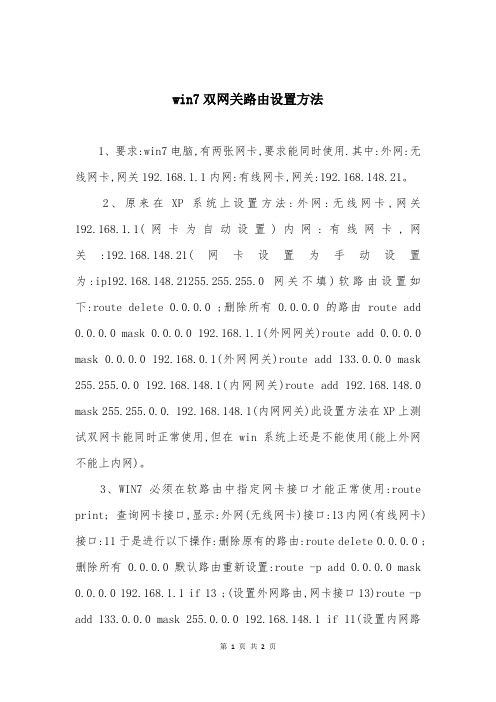
win7双网关路由设置方法1、要求:win7电脑,有两张网卡,要求能同时使用.其中:外网:无线网卡,网关192.168.1.1内网:有线网卡,网关:192.168.148.21。
2、原来在XP系统上设置方法:外网:无线网卡,网关192.168.1.1(网卡为自动设置)内网:有线网卡,网关:192.168.148.21(网卡设置为手动设置为:ip192.168.148.21255.255.255.0网关不填)软路由设置如下:route delete 0.0.0.0 ;删除所有0.0.0.0的路由route add 0.0.0.0 mask 0.0.0.0 192.168.1.1(外网网关)route add 0.0.0.0 mask 0.0.0.0 192.168.0.1(外网网关)route add 133.0.0.0 mask 255.255.0.0 192.168.148.1(内网网关)route add 192.168.148.0 mask 255.255.0.0. 192.168.148.1(内网网关)此设置方法在XP上测试双网卡能同时正常使用,但在win系统上还是不能使用(能上外网不能上内网)。
3、WIN7必须在软路由中指定网卡接口才能正常使用:route print; 查询网卡接口,显示:外网(无线网卡)接口:13内网(有线网卡)接口:11于是进行以下操作:删除原有的路由:route delete 0.0.0.0 ;删除所有0.0.0.0默认路由重新设置:route -p add 0.0.0.0 mask 0.0.0.0 192.168.1.1 if 13 ;(设置外网路由,网卡接口13)route -p add 133.0.0.0 mask 255.0.0.0 192.168.148.1 if 11(设置内网路由,网卡接口11)。
gateway 路由规则

gateway 路由规则Gateway 路由规则Gateway 路由规则是指在计算机网络中,通过设置网关(Gateway)来实现网络数据包的转发和路由选择的一种规则。
在实际应用中,网关通常是指连接不同网络的设备,如路由器、交换机等。
在网络通信中,数据包需要经过多个网络设备的转发才能到达目的地。
而网关则是连接不同网络的设备,它可以将数据包从一个网络传输到另一个网络。
因此,网关的选择对于网络通信的质量和效率具有重要的影响。
为了实现网络数据包的转发和路由选择,需要设置 Gateway 路由规则。
这些规则通常由网络管理员进行配置,以确保网络通信的正常运行。
在配置 Gateway 路由规则时,需要考虑以下几个方面:1. 网络拓扑结构网络拓扑结构是指网络中各个设备之间的连接方式。
不同的网络拓扑结构需要不同的 Gateway 路由规则。
例如,星型拓扑结构中,所有设备都连接到中心节点,因此只需要设置一个网关即可。
而在环形拓扑结构中,数据包需要经过多个设备的转发才能到达目的地,因此需要设置多个网关。
2. 网络流量网络流量是指网络中传输的数据量。
在设置 Gateway 路由规则时,需要考虑网络流量的大小和方向。
例如,对于大量传输数据的网络,需要设置高速的网关设备,以确保数据传输的速度和质量。
而对于双向传输数据的网络,需要设置双向网关,以确保数据的双向传输。
3. 网络安全网络安全是指保护网络不受恶意攻击和非法访问的能力。
在设置Gateway 路由规则时,需要考虑网络安全的问题。
例如,需要设置防火墙来过滤非法数据包,防止网络被攻击。
同时,还需要设置访问控制列表(ACL)来限制网络访问权限,保护网络的安全。
总之,Gateway 路由规则是网络通信中非常重要的一部分。
通过合理的配置,可以实现网络数据包的转发和路由选择,提高网络通信的质量和效率。
同时,还可以保护网络的安全,防止网络被攻击和非法访问。
因此,网络管理员需要认真考虑和配置 Gateway 路由规则,以确保网络的正常运行和安全。
配置网络上的多个网关

配置网络上的多个网关如果计算机上有多个网络适配器,并且为每个适配器配置了默认网关(在IP 路由表中为子网之外的所有目标创建默认路由),则当连接到“不相互连接的网络”(未设计为直接进行通信的单独网络)时,就可能不会将网络上的信息路由到正确的目标。
即使在配置多个默认网关时,也只有一个网关用于子网之外的所有目标。
当计算机同时连接到 Internet 和带有多个子网的 Intranet 时,就是此情况的一个示例。
使用对两个适配器配置的一个默认网关,可以与 Internet 或 Intranet 上的所有计算机进行通信,但无法同时与 Internet 和 Intranet 上的计算机进行通信。
若要解决此问题,请执行以下操作:•对连接到具有最多路由的网络的网络适配器(通常是连接到Internet 的网络适配器)配置默认网关。
•请不要对任何其他网络适配器配置默认网关。
而要使用静态路由或动态路由协议将其他不相互连接的网络的路由添加到本地IP 路由表。
如果路由结构使用 IPv4 的路由信息协议 (RIP),则可以打开 Windows 中的RIP 侦听器,这样允许计算机了解网络上的其他路由,方法是“侦听”广播 RIP 消息,然后将 IPv4 路由添加到路由表。
如果路由基础结构不使用 RIP,则无法使用 RIP 侦听。
另一种方法是使用 route add -p 命令将单独路由手动添加到 IPv4 路由表。
对于 IPv6,必须使用 netsh interface ipv6 add route 命令。
配置默认网关的步骤1.通过单击「开始」按钮,然后单击“控制面板”,打开“网络连接”。
在搜索框中,键入适配器,然后在“网络和共享中心”下,单击“查看网络连接”。
2.右键单击要配置默认网关的网络适配器,然后单击“属性”。
如果系统提示您输入管理员密码或进行确认,请键入该密码或提供确认。
3.单击“联网”选项卡。
4.在“此连接使用下列项目”下,单击“Internet 协议版本4 (TCP/IPv4)”或“Internet 协议版本6 (TCP/IPv6)”,然后单击“属性”。
双线路双网卡双网关如何设置

双线路双网卡双网关如何设置以下是双线路双网卡双网关的设置步骤:1.选择适合的硬件设备:确保计算机或服务器上有两个可用的网卡插槽。
可以选择经济实惠的PCI或PCIe网卡。
2.安装网卡:将两个网卡插入计算机或服务器的网卡插槽中,确保插入牢固并连接好网线。
3.连接到两个网络:将一条网线连接到一个网卡插槽上,连接到一个网络。
将另一条网线连接到另一个网卡插槽上,连接到另一个网络。
4.配置IP地址:打开计算机的网络设置,为每个网卡配置IP地址、子网掩码和默认网关。
确保每个网卡有唯一的IP地址,并且网关不同。
5.调整网络优先级:在网络设置中,调整每个网卡的网络优先级。
一般情况下,将主要网络连接的网卡设置为首选并提高优先级。
6.设置负载均衡/冗余模式:根据实际需求,选择负载均衡模式或冗余模式。
负载均衡模式将流量分担到两个网卡上,提高网络吞吐量;冗余模式则保证一条线路失效时,仍能通过另一条线路正常工作。
7. 测试网络连接:通过ping命令测试两个网络是否正常连接。
在命令提示符下输入"ping IP地址",其中IP地址替换为另一个网卡所连接的网络中的一些设备的IP地址。
如果ping命令成功,表示连接正常。
8.配置防火墙设置:根据实际需求,配置防火墙允许两个网络之间的通信。
确保网络畅通的同时,保证网络的安全性。
9.定期监控和维护:定期检查两个网卡的连接状态和IP地址配置,确保网络正常工作。
当发现故障时,及时进行排查和修复。
总之,双线路双网卡双网关的设置可以提高网络的可用性和吞吐量,但在配置前需要考虑实际需求和硬件设备的兼容性,确保正确连接和合适的设置。
定期的监控和维护也是保证网络正常工作的重要环节。
双通道路由器怎么设置

双通道路由器怎么设置
双通道路由器就是双频无线路由器。
双频无线路由器,指同时工作在2.4GHz和5.0GHz频段的无线路由器,相比于单频段无线路由器,它具有更高的无线传输速率,具备更强的抗干扰*,无线信号更强,稳定*更高,不容易掉线。
双频无线路由器已经成为无线产品的主流发展趋势。
双频无线路由器的设置和使用方法如下:
工具/原料
TL-WDR5600双频无线路由器
电脑
设置/步骤
1、将前端上网的宽带线连接到路由器的WAN口,上网电脑连接到路由器的1~4任意一个LAN口。
2、打开电脑的浏览器,清空地址栏并输入路由器的管理地址tplogin(或192.168.1.1),在*出的设置管理密码界面中,设置6~15位的管理密码,点击“确定”,登录路由器管理界面。
3、路由器会自动检测上网方式,如检测为“宽带拨号上网”,在对应设置框中输入运营商提供的宽带账号和密码,并确定该账号密码输入正确,点击“下一步”。
4、分别在2.4G与5G无线网络中设置对应的无线名称和无线密码。
“无线名称”建议使用数字或字母组合,请勿使用中文,“无线密码”建议设置8~63位的数字与字母组合,点击“确定”。
注意:如果5G的无线密码不想设置与2.4G相同,可不勾选“同2.4G无线密码”。
5、TP-LINKID是用来将路由器连接到云服务器,实现在线升级、应用安装、远程管理等功能的管理ID。
如果有*出“创建免费的TP-LINKID”的界面,按照提示进行注册即可。
6、至此,路由器已经设置完成。
电脑连接路由器后可以直接打开网页上网,不用再点击电脑上的“宽带连接”拨号了。
linux服务器双网卡配置路由表,Linux下双网卡双网关路由表配置相关资料
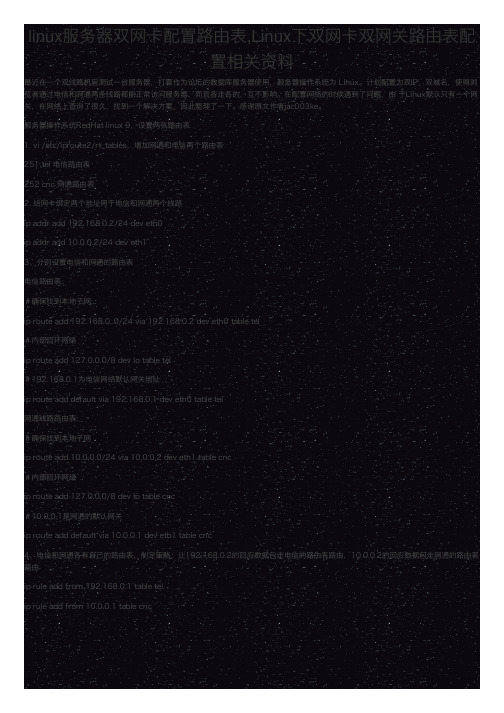
linux服务器双⽹卡配置路由表,Linux下双⽹卡双⽹关路由表配置相关资料最近在⼀个双线路机房测试⼀台服务器,打算作为论坛的数据库服务器使⽤,服务器操作系统为 Linux。
计划配置为双IP,双域名,使得浏览者通过电信和⽹通两条线路都能正常访问服务器,⽽且各⾛各的,互不影响。
在配置⽹络的时候遇到了问题,由 于Linux默认只有⼀个⽹关,在⽹络上查询了很久,找到⼀个解决⽅案,因此整理了⼀下。
感谢原⽂作者jac003ke。
服务器操作系统RedHat linux 9,设置两张路由表1. vi /etc/iproute2/rt_tables,增加⽹通和电信两个路由表251 tel 电信路由表252 cnc ⽹通路由表2. 给⽹卡绑定两个地址⽤于电信和⽹通两个线路ip addr add 192.168.0.2/24 dev eth0ip addr add 10.0.0.2/24 dev eth13、分别设置电信和⽹通的路由表电信路由表:#确保找到本地⼦⽹ip route add 192.168.0..0/24 via 192.168.0.2 dev eth0 table tel#内部回环⽹络ip route add 127.0.0.0/8 dev lo table tel#192.168.0.1为电信⽹络默认⽹关地址ip route add default via 192.168.0.1 dev eth0 table tel⽹通线路路由表:#确保找到本地⼦⽹ip route add 10.0.0.0/24 via 10.0.0.2 dev eth1 table cnc#内部回环⽹络ip route add 127.0.0.0/8 dev lo table cnc#10.0.0.1是⽹通的默认⽹关ip route add default via 10.0.0.1 dev eth1 table cnc4、电信和⽹通各有⾃⼰的路由表,制定策略,让192.168.0.2的回应数据包⾛电信的路由表路由,10.0.0.2的回应数据包⾛⽹通的路由表路由ip rule add from 192.168.0.1 table telip rule add from 10.0.0.1 table cnc。
已计划将多个默认网关用于提供
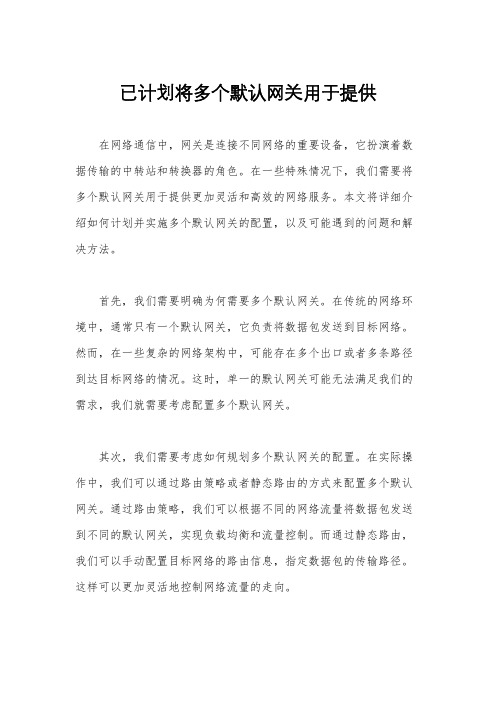
已计划将多个默认网关用于提供在网络通信中,网关是连接不同网络的重要设备,它扮演着数据传输的中转站和转换器的角色。
在一些特殊情况下,我们需要将多个默认网关用于提供更加灵活和高效的网络服务。
本文将详细介绍如何计划并实施多个默认网关的配置,以及可能遇到的问题和解决方法。
首先,我们需要明确为何需要多个默认网关。
在传统的网络环境中,通常只有一个默认网关,它负责将数据包发送到目标网络。
然而,在一些复杂的网络架构中,可能存在多个出口或者多条路径到达目标网络的情况。
这时,单一的默认网关可能无法满足我们的需求,我们就需要考虑配置多个默认网关。
其次,我们需要考虑如何规划多个默认网关的配置。
在实际操作中,我们可以通过路由策略或者静态路由的方式来配置多个默认网关。
通过路由策略,我们可以根据不同的网络流量将数据包发送到不同的默认网关,实现负载均衡和流量控制。
而通过静态路由,我们可以手动配置目标网络的路由信息,指定数据包的传输路径。
这样可以更加灵活地控制网络流量的走向。
然后,我们需要考虑多个默认网关可能带来的问题。
在配置多个默认网关时,可能会出现路由冲突、数据包丢失、网络拥堵等问题。
为了避免这些问题的发生,我们需要仔细规划路由策略和静态路由,确保数据包能够按照预期的路径进行传输。
同时,我们还需要对网络设备进行合理的配置和优化,以提高网络的稳定性和可靠性。
最后,我们需要考虑如何解决多个默认网关可能出现的问题。
在实际操作中,我们可以通过网络监控和故障排除工具来定位和解决问题。
同时,我们还可以根据具体的问题采取相应的措施,比如调整路由策略、优化网络设备配置、增加带宽等。
通过这些方法,我们可以及时有效地解决多个默认网关可能出现的问题,确保网络的正常运行。
综上所述,计划将多个默认网关用于提供更加灵活和高效的网络服务是一个复杂而重要的工作。
我们需要充分理解网络架构和数据流量的特点,合理规划和配置多个默认网关,及时解决可能出现的问题,以确保网络的稳定和可靠运行。
双WAN口宽带路由器静态路由设置

一、静态路由设置下面就以几个典型应用为例,来说明一下什么情况需要设置静态路由,静态路由条目的组成,以及静态路由的具体作用。
例一:最简单的串连式双路由器型环境这种情况多出现于中小企业在原有的路由器共享Internet的网络中,由于扩展的需要,再接入一台路由器以便连接另一个新加入的网段。
而家庭中也很可能出现这种情况,如用一台宽带路由器共享宽带后,又加入了一台无线路由器满足无线客户端的接入。
图1(注:图中省略了可能存在的交换层设备)如图1所示,LAN 1为192.168.0.0这个标准C类网段,路由器R1为原有路由器,它的WAN口接入宽带,LAN口(IP为192.168.0.1)挂着192.168.0.0网段(子网掩码255.255.255.0的C类网)主机和路由器R2(新添加)的WAN口(IP为192.168.0.100)。
R2的LAN口(IP为192.168.1.1)下挂着新加入的LAN 2这个192.168.1.0的C类不同网段的主机。
如果按照共享Internet的方式简单设置,此时应将192.168.0.0的主机网关都指向R1的LAN口(192.168.0.1),192.168.1.0网段的主机网关指向R2的LAN口(192.168.1.1),那么只要R2的WAN 口网关指向192.168.0.1,192.168.1.0的主机就都能访问192.168.0.0网段的主机并能通过宽带连接上网。
这是因为前面所说的宽带路由器中一条默认路由在起作用,它将所有非本网段的目的IP包都发到WAN口的网关(即路由器R1),再由R1来决定信息包应该转发到它自己连的内网还是发到外网去。
但是192.168.0.0网段的主机网关肯定要指向192.168.0.1,而R1这时并不知道192.168.1.0这个LAN 2的正确位置,那么此时只能上网以及本网段内的互访,不能访问到192.168.1.0网段的主机。
这时就需要在R1上指定一条静态路由,使目的IP为192.168.1.0网段的信息包能转发到路由器R2去。
- 1、下载文档前请自行甄别文档内容的完整性,平台不提供额外的编辑、内容补充、找答案等附加服务。
- 2、"仅部分预览"的文档,不可在线预览部分如存在完整性等问题,可反馈申请退款(可完整预览的文档不适用该条件!)。
- 3、如文档侵犯您的权益,请联系客服反馈,我们会尽快为您处理(人工客服工作时间:9:00-18:30)。
双网关路由配置
SIS系统接口机经常会遇到双网关的情况,例如玉环电厂#1DCS接口机,网络连接如下图所示:
在#1DCS接口机上有两块网卡,分别连接DCS系统(经过路由器或防火墙)和SIS系统((经过防火墙)),这样,这两块网卡都必须设置网关,形成双网关问题。
症状:在Windows CMD命令行方式下,用Ping命令只能与其中一个网络连通(能Ping通DCS,不能Ping通服务器),禁用DCS网卡后,能Ping通服务器。
在Windows CMD命令行方式下,运行Route Print命令,如下图:
运行“Route ADD 168.168.30.0 mask 255.255.255.0 192.168.10.11 metric 5”添加路由,再运行“Route Print”命令查看:
这时,再Ping两边的网络,发现都能Ping通。
运行“Route -P ADD 168.168.30.0 mask 255.255.255.0 192.168.10.11 metric 5”添加路由,将这条路由信息添加到注册表,否则重启计算机后会丢失信息。
在输入上面的命令时,如果IP或掩码有错,可以运行“Route Delete XXX.XXX.XXX.XXX”删除。
